In dit artikel leggen we je uit hoe je jouw KPN Modem kunt resetten.
Inhoud:
Let op!
Wanneer je bij je modem een reset uitvoert, dan worden alle instellingen van het modem terug naar de fabrieksinstellingen gezet. Dat betekent dat al je persoonlijke wijzigingen in het modem verwijderd worden.
Waarom het KPN modem resetten?
- Je bent het wachtwoord van de webinterface vergeten / inloggen lukt niet.
- Geen wifi: beveiligingsinstellingen onjuist / beveiligingssleutel aangepast en vergeten.
- Geen internet: internet lampje uit of rood.
- Geen telefonie: voice lampje is uit.
- Overige problemen met het Modem / Experia Box kunnen verholpen worden d.m.v. een fabrieksreset.
Makkelijk resetten met de servicetool
Je kunt de Experiabox het makkelijkst resetten via de Servicetool Herstellen Fabrieksinstellingen Experia Box Modem. Deze servicetool is alleen te gebruiken vanaf je thuisadres.
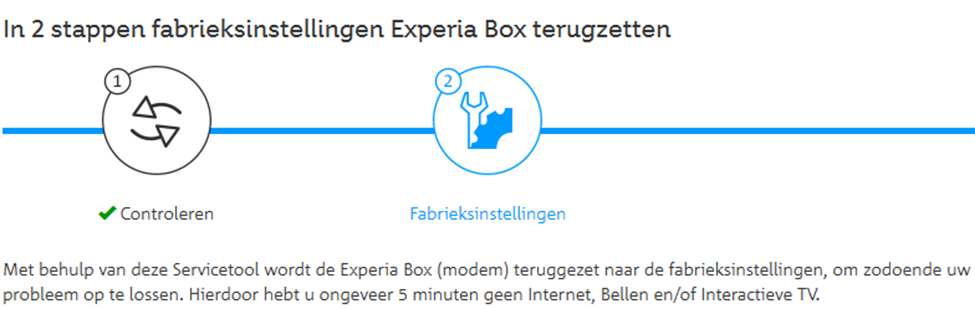
Handmatig resetten KPN modem
Hieronder vind je de resetprocedures voor de modems die het meest voorkomen.
Reset de KPN Box 14

Je kan de KPN Box 14 kan op 2 manieren resetten.
- Met de resetknop
Deze zit aan de achterkant in het gaatje onder de wifiknop. Druk met een dun voorwerp (satéprikker, paperclip) 3-5 seconden in het gaatje tot het powerlampje rood gaat branden. Laat los en wacht af. De Box gaat zich resetten en herstart. Dit duurt ongeveer 10-15 minuten. - Via de webinterface
Ga naar Instellingen (linkermenu) en dan het tabblad Systeem. Daar vind je de verschillende herstart en reset opties.
Klik op de oranje knop achter Reset dit apparaat.

Reset de KPN Box 12

Om de KPN Box 12 te resetten naar de fabrieksinstellingen volg je de volgende stappen:
- Pak een tandenstoker, paperclip of een ander puntig voorwerp.
- Zoek het reset-gaatje aan de achterkant van het modem. Deze zit boven de aan/uit schakelaar. (zie de afbeelding hieronder).
- Druk het reset-knopje 3-5 seconden in totdat het powerlampje rood begint te branden. Laat het knopje hierna direct los.
- De KPN Box start nu opnieuw op. Dit kan 10-15 minuten duren.

Je kunt de KPN Box 12 ook resetten via de webinterface:
- Ga naar 192.168.2.254 of mijnmodem.kpn
- Log in met jouw gebruikersnaam en wachtwoord
- Klik op de blauwe knop My Modem
- Klik in de bovenbalk op Maintenance
- Kies daarna voor de onderste blauw knop: resetten
Reset de KPN Experia Box V10A
De Experia Box V10A terugzetten naar de fabrieksinstellingen doe je zo:
- Pak een tandenstoker, paperclip of een ander puntig voorwerp.
- Zoek het reset-gaatje aan de achterkant van het modem. Deze zit boven power (zie de afbeelding hieronder).
- Druk het reset-knopje 3-5 seconden in totdat het powerlampje rood begint te branden. Laat het knopje direct los.
- De KPN Experia Box start nu opnieuw op. Dit kan 30 minuten duren. Onderbreek dit proces niet!

Je kunt de Experia Box V10A ook resetten via de webinterface:
- Ga naar 192.168.2.254 of mijnmodem.kpn
- Log in met jouw gebruikersnaam en wachtwoord
- Klik in het linkermenu op Administration
- Klik in de bovenbalk op Restore/Save/Upload Setting
- Daarna kun je met de onderste groene knop de Experia Box resetten
Reset de KPN Experia Box V10

De Experia Box V10 heeft op de voorkant een herstelknop (zie de afbeelding hierboven). Deze knop is te gebruiken om problemen met internet, bellen of TV op te lossen. Hiermee doe je een reset zonder de fabrieksinstellingen terug te zetten.
Lost de herstelknop het probleem niet op? Voer dan een fabrieksreset uit:
- Pak een tandenstoker, paperclip of een ander puntig voorwerp.
- Steek het puntige voorwerp in het reset-gaatje aan de achterkant van het modem. Deze zit tussen de WAN-poort en power (zie de afbeelding hieronder).
- Druk het reset-knopje 3-5 seconden in totdat het powerlampje rood begint te branden. Laat het knopje direct los.
- De KPN Experia Box start nu opnieuw op. Dit kan 30 minuten duren. Onderbreek dit proces niet!
- Na de reset moeten de lampjes Power, Services en Internet weer branden.

Je kunt de Experia Box V10 ook resetten via de webinterface:
- Ga naar 192.168.2.254 of mijnmodem.kpn
- Log in met jouw gebruikersnaam en wachtwoord
- Klik in de bovenbalk op Instellingen
- Klik in het linkermenu op Herstart/Reset naar fabrieksinstellingen
- Daarna kun je met de onderste blauwe knop de Experia Box resetten
Reset de KPN Experia Box V9

- Steek een pen of ander puntig voorwerp in het gaatje Reset aan de achterkant van het modem (zie afbeelding hieronder).
- Houd een aantal seconden ingedrukt. Laat het puntig voorwerp direct los als het Power lampje rood gaat branden.
- De KPN Experia Box start nu opnieuw op. Dit kan 30 minuten duren. Onderbreek dit proces niet!
- Na de reset moeten de lampjes Power, Broadband en Internet weer branden.

Reset de KPN Experia Box V8
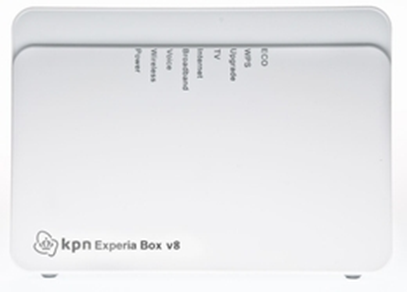
- Steek een pen of ander puntig voorwerp in het gaatje Reset (F) aan de achterkant van het modem (zie afbeelding hieronder).
- Houd een aantal seconden ingedrukt. Laat het puntig voorwerp direct los als het Power lampje rood gaat branden.
- De KPN Experia Box start nu opnieuw op. Dit kan 30 minuten duren. Onderbreek dit proces niet!
- Na de reset moeten de lampjes Power, Broadband en Internet weer branden.
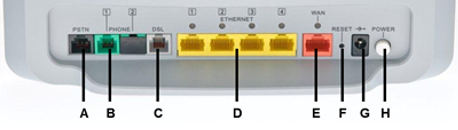
Reset de FRITZ!Box
Reset van de FRITZ!Box via de webinterface
- Ga naar http://192.168.178.1 of http://fritz.box
- Log in met je gebruikersnaam en wachtwoord. Heb je zelf een wachtwoord ingesteld en ben je die vergeten? Kijk dan hier voor verdere instructies.
-
In het linkermenu klik je op System
- Je krijgt daaronder dan subopties te zien. Klik daar op Backup en ga vervolgens naar het tabblad Factory settings
- Klik op de knop Load factory settings
- Als je de vraag krijgt of je het zeker weet, klik je op OK
- Als extra beveiliging word je gevraagd een nummer in te toetsen op een aangesloten telefoon. Kun je niet bellen? Dan kan je ook bevestigen met de FRITZ!Box-toets of app.
- De FRITZ!Box gaat nu resetten. Dit duurt een paar minuten.
Reset FRITZ!Box via een aangesloten telefoon
Heb je een telefoon aangesloten op de FRITZ!Box? Dan kun je daarmee ook de Box resetten.
Toets de volgende code in op de telefoon
#991*15901590*
Bevestig dit met de beltoets. Laat de verbinding ongeveer 3 seconden in stand en hang dan weer op. Alle lampjes van de FRITZ!Box knipperen tijdens dit proces één keer.
Zodra het WLAN lampje weer constant blijft branden is het laden van de fabrieksinstellingen voltooid.
Let op: dit werkt niet met een IP-telefoon.
Je moet na een reset het modem wel opnieuw instellen. Voor hulp bij het instellen van jouw FRITZ!Box op een KPN verbinding, zie:


